everything搜索规则
Everything必知必会搜索教程

Everything必知必会搜索教程一般匹配搜索有三种方式:1、常规搜索:你输入什么搜索什么 2、通配符:使用* ?等符号3、正则表达式:最复杂也最万能的搜索匹配法一、Everthing常量二、搜索函数与运算符函数:function:value等于value、function:start..end(function:start-end)范围start到end,剩下为>=<三、正则表达式开启正则表达式:Everything选项卡->常规->Home Match regex:选择Enabled,新开窗口就可以使用正则表达式了四、搜索实例实例1:找到所有c目录及其下任意子目录的txt文件c:\windows\*.txt实例2:找出所有bmp和jpg文件*.bmp | *.jpg实例3:找出所有名为download文件夹下的所有avi文件download\ .avi实例4:找出所有名字中含.tx的文件夹folder:.tx实例5:搜索空txt文件*.txt file:size:0实例6:搜索所有大于1MB的常见图像文件<*.bmp|*.jpg|*.png|*.tga> size:>1mb实例7:查找所有全字匹配1.txt的文件ww:1.txt实例8:查找wi开头的h文件和cpp文件file:<wi*.h|wi*.cpp> 或wi* <ext:h|cpp>实例9:d盘2016/1/1至2016/6/1的修改过的word文件*.doc|*docx dm:2015/1-2015/6实例10:XXX第N集.rmvb”,XXX是电视剧名,N是数字regex:.*第[0-9]+集实例11:连续的RAR压缩包 XXXX.partN.rar regex:.*part[0-9]+.rar实例12:连续的ZIP压缩包 XXXX.zN regex:.*\.z[0-9]+实例13:搜索所有纯中文目标regex:^[^0-9a-z]*$实例14:搜索带中文字符的目标regex:^.*[^!-~]+.*$实例15:找到所有c:\windows目录下的txt文件regex:c:\\windows\\[^\]*.txt实例16:列出所有c:\windows的N级子目录regex:c:\\windows\\[^\]*(\\[^\]*){N}$实例17:列出所有c:\windows的N级子目录下的txt文件regex:c:\\windows\\[^\]*(\\[^\]*){N}\.txt$欢迎您的下载,资料仅供参考!致力为企业和个人提供合同协议,策划案计划书,学习资料等等打造全网一站式需求。
利用everything搜索网络位置中的文件(夹)
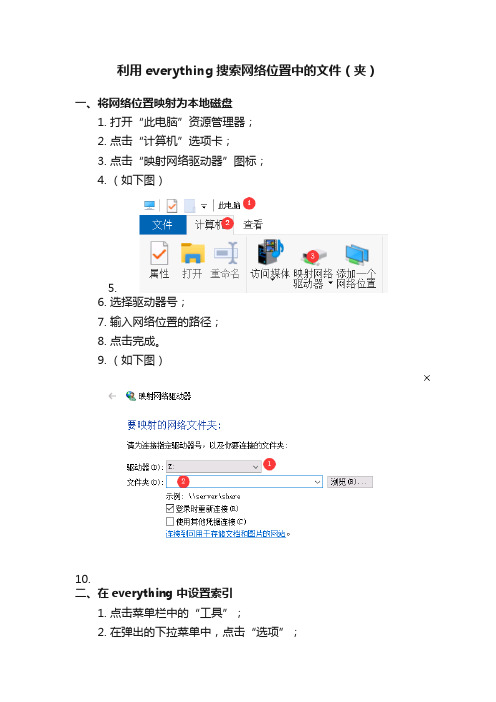
利用everything搜索网络位置中的文件(夹)
一、将网络位置映射为本地磁盘
1.打开“此电脑”资源管理器;
2.点击“计算机”选项卡;
3.点击“映射网络驱动器”图标;
4.(如下图)
5.
6.选择驱动器号;
7.输入网络位置的路径;
8.点击完成。
9.(如下图)
10.
二、在 everything 中设置索引
1.点击菜单栏中的“工具”;
2.在弹出的下拉菜单中,点击“选项”;
3.在弹出的对话框中,点击左侧列表中“索引”下的“文件夹”;
4.在“文件夹”选项卡中,点击右上角的“添加”按钮,并添加映射的驱动器路径;
5.(如下图)
6.
7.
8.点击“立即重扫描”。
三、开始搜索
在 everything 的搜索栏中,键入以下内容开始搜索:要搜索的文件(夹)名空格路径
如:
西游记 Z:\。
利用everything强大的搜索功能,找到你找不到的文件,找到电脑中重复的文件
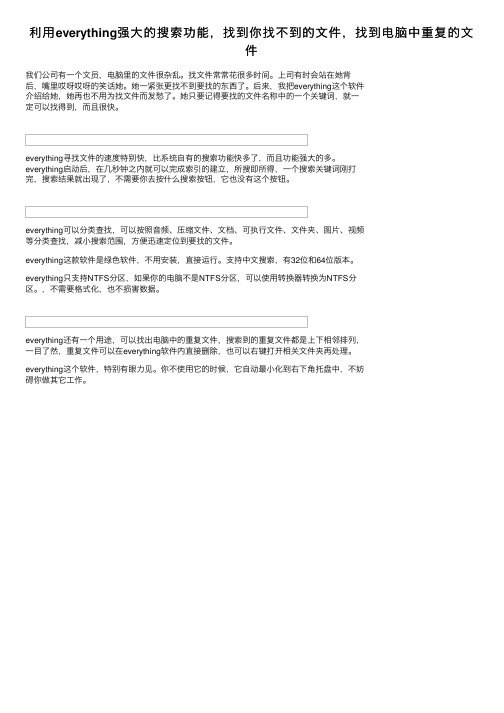
利⽤everything强⼤的搜索功能,找到你找不到的⽂件,找到电脑中重复的⽂
件
我们公司有⼀个⽂员,电脑⾥的⽂件很杂乱。
找⽂件常常花很多时间。
上司有时会站在她背
后,嘴⾥哎呀哎呀的笑话她。
她⼀紧张更找不到要找的东西了。
后来,我把everything这个软件
介绍给她,她再也不⽤为找⽂件⽽发愁了。
她只要记得要找的⽂件名称中的⼀个关键词,就⼀
定可以找得到,⽽且很快。
everything寻找⽂件的速度特别快,⽐系统⾃有的搜索功能快多了,⽽且功能强⼤的多。
everything启动后,在⼏秒钟之内就可以完成索引的建⽴,所搜即所得,⼀个搜索关键词刚打
完,搜索结果就出现了,不需要你去按什么搜索按钮,它也没有这个按钮。
everything可以分类查找,可以按照⾳频、压缩⽂件、⽂档、可执⾏⽂件、⽂件夹、图⽚、视频
等分类查找,减⼩搜索范围,⽅便迅速定位到要找的⽂件。
everything这款软件是绿⾊软件,不⽤安装,直接运⾏。
⽀持中⽂搜索,有32位和64位版本。
everything只⽀持NTFS分区,如果你的电脑不是NTFS分区,可以使⽤转换器转换为NTFS分
区。
,不需要格式化,也不损害数据。
everything还有⼀个⽤途,可以找出电脑中的重复⽂件,搜索到的重复⽂件都是上下相邻排列,
⼀⽬了然,重复⽂件可以在everything软件内直接删除,也可以右键打开相关⽂件夹再处理。
everything这个软件,特别有眼⼒见。
你不使⽤它的时候,它⾃动最⼩化到右下⾓托盘中,不妨
碍你做其它⼯作。
everything 排除规则

everything 排除规则
在使用Everything进行搜索时,有时候我们希望排除某些特定的文件或文件夹,这就需要用到排除规则。
排除规则可以帮助我们在搜索时排除特定的文件或文件夹,让搜索结果更加精确和符合需求。
在Everything中,排除规则通常使用在搜索条件中,通过在搜索条件中添加一些特定的符号或关键词来实现。
比如,使用“-”符号可以排除某个关键词或文件名,使用“!”符号也可以实现同样的效果。
另外,还可以使用通配符和特定的语法来实现更加复杂的排除规则,比如使用“”通配符来排除一类文件,或者使用括号来组合多个排除条件。
除了在搜索条件中使用排除规则外,Everything还提供了设置界面,可以在其中配置一些默认的排除规则,这样在进行搜索时就会自动应用这些规则,而不需要每次都手动输入排除条件。
总的来说,排除规则在使用Everything进行文件搜索时是非常有用的,它可以帮助我们快速准确地找到需要的文件,提高工作效
率。
当然,对于不同的搜索需求,我们也可以根据具体情况灵活运用排除规则,以达到最佳的搜索效果。
搜索软件everything帮助文档全文翻译
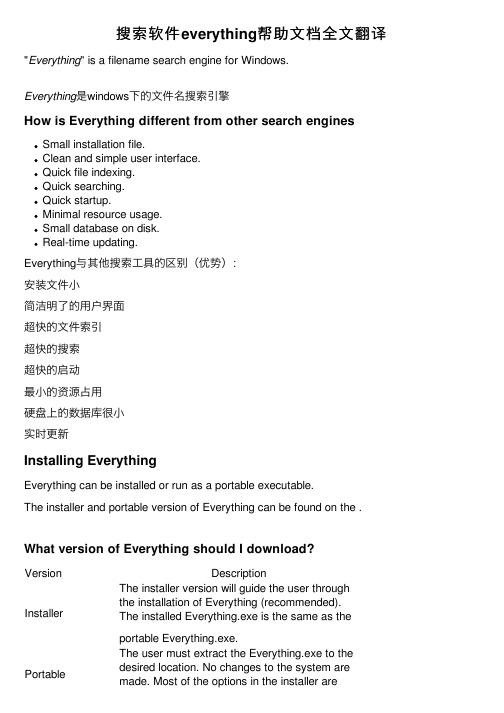
搜索软件everything帮助⽂档全⽂翻译"Everything" is a filename search engine for Windows.Everything是windows下的⽂件名搜索引擎How is Everything different from other search engines Small installation file.Clean and simple user interface.Quick file indexing.Quick searching.Quick startup.Minimal resource usage.Small database on disk.Real-time updating.Everything与其他搜索⼯具的区别(优势):安装⽂件⼩简洁明了的⽤户界⾯超快的⽂件索引超快的搜索超快的启动最⼩的资源占⽤硬盘上的数据库很⼩实时更新Installing EverythingEverything can be installed or run as a portable executable.The installer and portable version of Everything can be found on the .What version of Everything should I download?Version DescriptionInstaller The installer version will guide the user through the installation of Everything (recommended). The installed Everything.exe is the same as the portable Everything.exe.Portable The user must extract the Everything.exe to the desired location. No changes to the system are made. Most of the options in the installer are available in the portable version in the .available in the portable version in the .x86Only x86 context menu extensions will work in Everything. This version will work on both x86 and x64 versions of Windows.x64The x64 version requires a 64bit x64 OS. Supports databases larger than 2GB. Only x64 context menu extensions will work in Everything. The x64 version will use more memory than the x86 version.English (US)Only English is available for this version, the can be installed manually.Multilingual Includes the Everything for multiple language support.安装EverythingEverything可以安装也可以⽤便携版这个安装⽂件以及便携版可以在下载版本选择版本描述安装版安装版会引导⽤户进⾏安装(推荐⽅式),安装版和便携版Everything.exe是⼀样的。
everything 高级用法

everything 高级用法"Everything" 高级用法"Everything" 是一款非常强大且高效的文件搜索工具,它可以帮助用户快速定位计算机上的各种文件和文件夹。
除了基本的搜索功能外,"Everything" 还具有一些高级用法,让用户进一步优化和定制他们的搜索体验。
1. 使用布尔运算符:"Everything" 支持使用布尔运算符来组合多个搜索条件,以提高搜索结果的准确性。
可以使用逻辑运算符 AND、OR、NOT 来连接不同的关键词。
例如,如果要搜索同时包含“apple”和“pie”关键词的文件,可以输入"apple AND pie"进行搜索。
2. 使用通配符:"Everything" 支持使用通配符来扩展搜索范围。
通配符 * 可以匹配任意字符,而 ? 可以匹配任意单个字符。
例如,搜索以"photo"开头的文件,可以输入"photo*"进行搜索。
3. 使用过滤器:"Everything" 提供了过滤器功能,可以根据文件属性或特定条件进行搜索。
用户可以根据文件类型、大小、创建日期等属性设置过滤器,从而缩小搜索范围并仅显示感兴趣的文件。
4. 使用正则表达式:高级用户还可以使用正则表达式来执行更复杂的搜索。
"Everything" 支持正则表达式语法,允许用户进行模式匹配搜索。
例如,搜索包含三个连续数字的文件名,可以使用正则表达式"\d{3}"进行搜索。
5. 导出搜索结果:"Everything" 允许用户将搜索结果导出为文本文件或CSV文件。
这对于需要将搜索结果保存或与他人共享的用户非常有用。
总结:"Everything" 是一款功能强大的文件搜索工具,除了基本的搜索功能外,还提供了许多高级用法。
everything搜索文件内容

everything搜索文件内容在信息爆炸的时代,我们每天都需要处理大量的信息。
为了更高效地获取所需的信息,人们开始使用各种搜索引擎来进行搜索。
而在众多搜索引擎中,百度的“百度一下,你就知道”成为了许多人的首选。
而在百度的产品线中,百度文库也是备受关注的一个产品。
百度文库是一个在线文档分享平台,用户可以在这里上传、分享、阅读各种文档。
而在这个平台上,一个非常重要的功能就是“everything搜索文件内容”。
这个功能可以帮助用户快速地找到自己需要的文档,无论是文档的标题、内容还是标签,都可以通过这个功能进行搜索。
接下来,我们就来详细介绍一下这个功能的使用方法和注意事项。
首先,我们需要登录百度文库的账号,如果没有账号的话,需要先注册一个。
注册登录之后,我们就可以开始使用“everything 搜索文件内容”的功能了。
在页面的搜索框中,输入我们需要搜索的关键词,比如文档的标题、作者、内容中的关键词等等。
然后点击搜索按钮,系统就会开始为我们匹配相应的文档。
在搜索结果页面,我们可以根据相关性、时间、热度等进行排序,找到最符合我们需求的文档。
在使用这个功能的时候,我们需要注意一些事项。
首先,关键词的选择非常重要。
如果我们输入的关键词太模糊,可能会得到大量无关的文档;如果关键词太具体,可能会错过一些相关的文档。
因此,我们需要根据自己的需求,选择合适的关键词进行搜索。
其次,我们需要注意文档的相关性。
有时候搜索结果可能会包含大量的广告、垃圾信息,我们需要仔细筛选,找到真正有用的文档。
最后,我们还需要留意文档的更新时间和热度。
更新时间可以反映文档的时效性,而热度可以反映文档的受欢迎程度,这些都可以帮助我们更好地选择文档。
总的来说,“everything搜索文件内容”是百度文库一个非常实用的功能,它可以帮助我们快速准确地找到所需的文档。
但在使用的过程中,我们也需要注意一些细节,以便更好地利用这个功能。
希望大家在使用百度文库的时候,能够充分利用这个功能,找到更多有用的文档,提高工作和学习的效率。
everything 使用方法
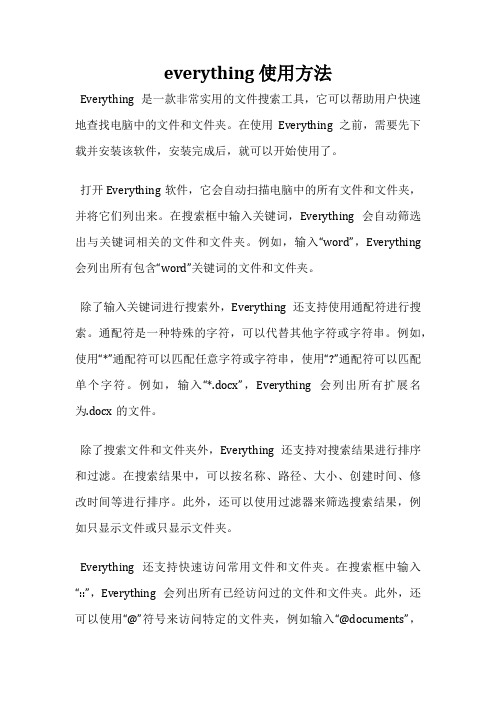
everything 使用方法Everything是一款非常实用的文件搜索工具,它可以帮助用户快速地查找电脑中的文件和文件夹。
在使用Everything之前,需要先下载并安装该软件,安装完成后,就可以开始使用了。
打开Everything软件,它会自动扫描电脑中的所有文件和文件夹,并将它们列出来。
在搜索框中输入关键词,Everything会自动筛选出与关键词相关的文件和文件夹。
例如,输入“word”,Everything 会列出所有包含“word”关键词的文件和文件夹。
除了输入关键词进行搜索外,Everything还支持使用通配符进行搜索。
通配符是一种特殊的字符,可以代替其他字符或字符串。
例如,使用“*”通配符可以匹配任意字符或字符串,使用“?”通配符可以匹配单个字符。
例如,输入“*.docx”,Everything会列出所有扩展名为.docx的文件。
除了搜索文件和文件夹外,Everything还支持对搜索结果进行排序和过滤。
在搜索结果中,可以按名称、路径、大小、创建时间、修改时间等进行排序。
此外,还可以使用过滤器来筛选搜索结果,例如只显示文件或只显示文件夹。
Everything还支持快速访问常用文件和文件夹。
在搜索框中输入“::”,Everything会列出所有已经访问过的文件和文件夹。
此外,还可以使用“@”符号来访问特定的文件夹,例如输入“@documents”,Everything会直接打开“我的文档”文件夹。
Everything是一款非常实用的文件搜索工具,它可以帮助用户快速地查找电脑中的文件和文件夹。
使用Everything,用户可以轻松地找到需要的文件,提高工作效率。
- 1、下载文档前请自行甄别文档内容的完整性,平台不提供额外的编辑、内容补充、找答案等附加服务。
- 2、"仅部分预览"的文档,不可在线预览部分如存在完整性等问题,可反馈申请退款(可完整预览的文档不适用该条件!)。
- 3、如文档侵犯您的权益,请联系客服反馈,我们会尽快为您处理(人工客服工作时间:9:00-18:30)。
2 搜索
2.1 如何搜索?
在搜索框中键入文件或文件夹名称的一部分,结果立刻呈现。
2.2 如何运用布尔算子?
AND(且)是缺省使用的布尔算子。
例如:如果要搜索foo和bar同时出现的文件:foo bar
如果从两者之中任一个都可以,则用| 介于两者之间。
例如:如果要搜索.jpg或.bmp文件:.jpg | .bmp(注:在|两侧有空格)。
2.3 如何运用通配符?
通配符* 可以匹配任意长度和类型的字符。
例如:如果要搜索以e开头并且以g结尾的文件或文件夹:e*g
通配符? 可以匹配单个任意字符。
例如:如果要搜索扩展名为两个字符的文件:*.??
2.4 如何运用正则表达式?
在使用之前,确保已经打开正则表达式选项(菜单Search →Enable Regex)
| 竖线表示或。
例如:gray|grey 能够匹配gray或grey(注:在|两侧没有空格)。
() 小括号用于确定范围。
例如:gr(a|e)表示在gr和y之间有一个字母a或e。
gr(a|e)y将匹配gray或grey,与gray|grey意义相同。
? 问号表示其前一个字符可能出现,也有可能不出现。
例如:colou?r将匹配color和colour。
* 星号表示其前一个字符可能不出现,也可能出现一次或多次。
例如:ab*c将匹配ac、abc、abbc、abbbc等等。
+ 加号表示其前一个字符出现一次或多次。
例如:ab+c将匹配abc、abbc、abbbc等等,但不能匹配ac。
. 点号可用匹配任何单个非新行字符。
(事实上,把哪个字符称之为新行却是不一定的,可能是编码特别或位置特别,但是可以肯定的是这个行中一定包含其他字符。
)在POSIX括号表达式规则中,点号只匹配一个点。
例如:a.c可以匹配abc等等字符,但是[a.c]只匹配a、.、或c。
[ ] 中括号表示能够匹配其括号内出现的一个字符。
例如:[abc]能够匹配a、b或c。
[a-z]将能够匹配a到z之间的任意一个字符。
[abcx-z]能够匹配a、b、c、x、y或z,其也可以表示成[a-cx-z]。
[^ ] [^ ]表示可以匹配任何一个没有出现在其括号内的字符,与[ ]刚好相反。
例如:[^abc]能够匹配任何一个不是a、b、c的字符。
[^a-z]能够匹配任何一个非小写字母之外的字符。
^ 匹配名称开始的位置。
在以行为基础的工具中,匹配任意行的开始位置。
$ 匹配名称结束的位置,或者匹配字符串结尾新行的结束位置。
在以行为基础的工具中,匹配任意行的结束位置。
{m,n} {m,n}表示其前面的字符至少重复m次,但是重复次数少于n。
例如:a{3,5}匹配aaa、aaaa以及aaaaa,但是不能匹配aa或aaaaaa。
此表达规则在一些老的版本中不可用。
2.5 如何在搜索条件中包含空格?
为了在搜索条件中包含空格,你可以使用双引号。
例如,"foo bar"只能匹配foo<space>bar,而不能匹配fooadbar、fooibar等等。
2.6 如何搜索特定的文件类型?
为了搜索特定的文件类型,可以在搜索框中添加文件扩展名。
例如:搜索mp3文件可用*.mp3 。
如果想搜索多个文件类型,可以用|分割检索词。
例如,*.bmp|*.jpg 可用找到扩展名为bmp或jpg的文件。
2.7 如何指定搜索位置?
在检索条件中使用\,可以指定查找位置。
如,在downloads文件夹中寻找所有avi文件:downloads\ .avi
也可用通过菜单搜索→匹配路径激活路径选项,这样可以把路径直接包含在搜索条件中。
例如:激活菜单搜索→匹配路径后,在downloads文件夹中需找所有avi文件可以表示为downloads .avi。
